在使用电脑过程中,系统出现各种问题是难以避免的。而重装系统是解决问题的有效方法之一。本文将详细介绍如何使用U盘重新安装Windows7系统的步骤和注意...
2025-08-04 111 重装系统
随着时间的推移,我们的电脑性能可能会下降,遭遇各种问题。重装系统是解决这些问题的有效方法之一。本文将为您提供一份详细的重装系统win10教程,帮助您轻松掌握重装系统的技巧,并让您的电脑焕然一新。
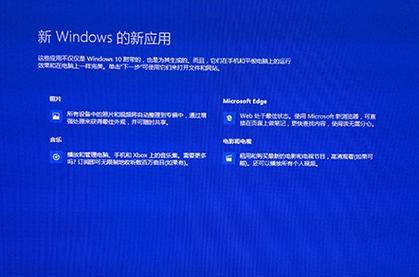
1.检查备份文件:确保您的个人文件和数据得到安全备份

在开始重装系统之前,首先要确保您的个人文件和数据得到安全备份。这可以通过使用外部硬盘、云存储服务或其他可靠的备份方法来完成。
2.下载Windows10镜像文件:获取最新版本的Windows10安装文件
在开始重装系统之前,您需要下载最新版本的Windows10镜像文件。您可以从微软官方网站上免费下载,确保选择与您当前操作系统版本相匹配的镜像文件。
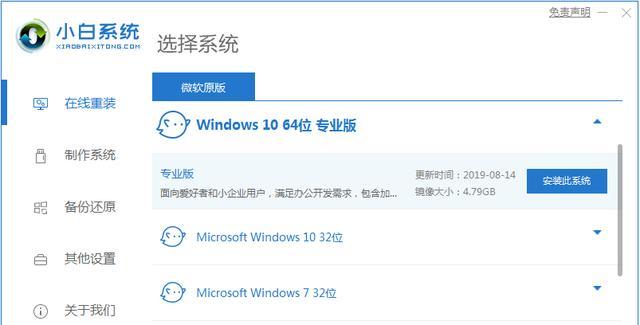
3.制作启动盘:创建可引导的Windows10安装媒介
在重装系统之前,您需要创建一个可引导的Windows10安装媒介,通常是一个启动盘或USB驱动器。这可以通过使用Windows10媒体创建工具或其他第三方工具来完成。
4.进入BIOS设置:调整启动顺序以引导安装媒介
在开始重装系统之前,您需要进入电脑的BIOS设置,将启动顺序调整为首先引导安装媒介。这通常需要按下特定的按键(例如F2、Del或Esc)进入BIOS设置界面。
5.安装Windows10:按照向导进行安装步骤
一旦您成功引导安装媒介后,您将进入Windows10安装向导。按照向导的指示,选择适当的语言、时间和键盘设置,并同意许可条款,然后选择“自定义安装”。
6.删除分区:清空硬盘以准备系统安装
在进行自定义安装时,您将看到硬盘分区的列表。选择要安装Windows10的目标硬盘,并删除该分区。请注意,这将会清空该硬盘上的所有数据,所以请确保已备份重要文件。
7.创建分区并格式化:重新划分硬盘空间并格式化分区
完成删除分区后,您可以创建新的分区并重新划分硬盘空间。选择未分配的空间,点击“新建”按钮创建新的分区,并选择合适的文件系统(通常是NTFS),然后进行格式化。
8.安装Windows10:等待系统文件复制和安装
完成分区创建和格式化后,您将开始复制和安装系统文件。系统会自动进行这些步骤,您只需耐心等待。这可能需要一段时间,具体取决于您的电脑性能和安装媒介的读写速度。
9.设定初始设置:选择个人偏好和登录选项
在系统文件复制和安装完成后,您将被要求进行一些初始设置。这包括选择个人偏好设置(如默认应用程序、隐私设置等)和登录选项(如Microsoft账户登录或本地账户登录)。
10.更新驱动程序:确保硬件设备正常工作
一旦您完成初始设置,即可进入桌面界面。但在开始使用之前,建议您更新驱动程序,以确保所有硬件设备正常工作。您可以访问电脑制造商的网站或使用驱动程序更新工具来完成此操作。
11.安装必要软件:下载并安装日常使用的应用程序
除了驱动程序之外,您可能还需要下载并安装一些日常使用的应用程序,如办公套件、网络浏览器、媒体播放器等。确保从官方来源下载并安装这些软件,以避免安全风险。
12.恢复个人文件和数据:从备份中恢复个人文件和数据
在完成系统安装和必要软件的安装后,您可以开始从之前备份的文件和数据中恢复您的个人文件。将备份文件复制到适当的位置,并确保所有重要数据都已恢复。
13.运行Windows更新:获取最新的系统补丁和功能更新
重装系统后,一定要及时运行Windows更新,以获取最新的系统补丁和功能更新。这将有助于提升系统安全性和稳定性,并为您带来更好的使用体验。
14.清理旧系统文件:释放磁盘空间并提升性能
在完成重装系统后,您可以选择清理旧系统文件来释放磁盘空间并提升性能。这可以通过使用磁盘清理工具或第三方系统清理工具来完成。
15.维护系统安全:安装杀毒软件和定期进行系统维护
为了保持系统的安全和性能,建议您安装可靠的杀毒软件并定期进行系统维护操作,如扫描病毒、清理垃圾文件、优化磁盘等。
通过本教程,您可以轻松掌握重装系统win10的技巧,并且了解了每个步骤的具体内容。重装系统可以帮助您解决电脑性能下降和各种问题,让您的电脑焕然一新。记住在进行重装系统之前备份重要文件,并根据需求安装必要的驱动程序和应用程序。重装系统后,及时更新系统、清理旧系统文件,并定期进行系统维护,以保持电脑的安全和稳定。
标签: 重装系统
相关文章

在使用电脑过程中,系统出现各种问题是难以避免的。而重装系统是解决问题的有效方法之一。本文将详细介绍如何使用U盘重新安装Windows7系统的步骤和注意...
2025-08-04 111 重装系统

随着使用时间的增长,苹果一体机的系统可能会变得越来越缓慢或出现各种问题。重装系统是解决这些问题的有效方法。本教程将带你逐步学习如何重装苹果一体机的系统...
2025-08-03 139 重装系统

众所周知,苹果笔记本是一款高效、稳定的设备,但有时候我们可能需要进行系统的重装。本文将详细介绍如何在苹果笔记本上进行系统重装的步骤,让您在遇到问题时能...
2025-08-01 182 重装系统

电脑系统经过一段时间的使用,难免会出现卡顿、崩溃等问题,此时重装系统是一个很好的解决方案。本文将为大家介绍如何使用U盘重装Win764位系统,让您的电...
2025-07-24 160 重装系统
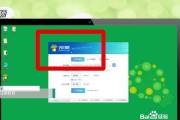
在使用电脑的过程中,难免会遇到系统崩溃、病毒感染或是运行缓慢等问题。这时候,重装系统就成了不可避免的选择。然而,很多人对于如何重装系统感到困惑,认为需...
2025-07-23 184 重装系统
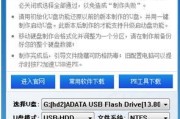
在使用电脑的过程中,我们可能会遇到各种问题,比如系统崩溃、病毒感染等,而重新安装系统常常是解决这些问题的有效方法之一。然而,传统的重装系统过程繁琐而耗...
2025-07-19 132 重装系统
最新评论